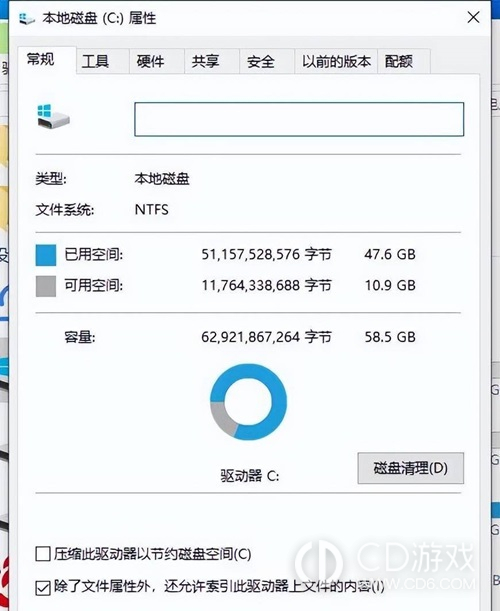《win10》更新后c盘满了怎么清理
不管是win10还是win11,又或是win7系统, C盘都是系统盘,C盘需要保留足够的空间,才能保证系统的流畅运行,有很多win10用户求助,表示自己win10更新后c盘满了,这该如何清理?下面就来教大家清理方法。
win10更新后c盘满了怎么清理
方法一:使用磁盘清理工具
1. 右键点击C盘图标(通常在“此电脑”或“我的电脑”中),选择“属性”。
2. 在C盘属性窗口中,点击“磁盘清理”按钮,系统会自动扫描可清理的文件。
3. 在磁盘清理对话框中,可以选择“清理系统文件”选项,这样会显示出更多可删除的系统临时文件和更新缓存文件。
4. 核实您想要删除的文件类别,特别是“Windows 更新清理”项下的旧版Windows安装和临时更新文件,然后点击“确定”进行清理。
方法二:手动清理临时文件和更新缓存
1、使用快捷键 Win + R 打开“运行”对话框,输入 %temp% 并回车,打开临时文件夹,选择所有文件并删除(注意关闭正在运行的应用程序,以免影响某些临时文件)。
2、在“设置”->“系统”->“存储”中,找到“临时文件夹”,选择并删除其中不需要的临时文件和系统更新文件。
方法三:卸载不再使用的应用程序和游戏
1、打开“控制面板”或“设置”中的“应用”列表,卸载那些您不再使用或很少使用的应用程序,它们可能占用C盘大量空间。
方法四:转移个人文件和应用到其他分区
1、将个人文档、音乐、视频等文件迁移到非系统盘,减轻C盘负担。
2、使用磁盘管理工具调整其他分区大小,分配更多空间给C盘(注意此操作前务必备份重要数据)。
方法五:清理Windows.old文件夹(系统更新后遗留)
1、如果系统更新后C盘中有Windows.old文件夹,这是用于回滚到旧版系统的备份,通常在确认新系统稳定后可以删除。同样在磁盘清理工具中,确保选择了清理Windows.old文件。
方法六:使用第三方清理工具
可以考虑使用信誉良好的第三方清理工具,它们通常能深入扫描并清理系统垃圾、冗余文件以及不必要的系统组件。
请在执行上述任何清理操作之前,务必确保您知晓所删除文件的重要性,避免意外删除关键系统文件。同时记得定期备份重要数据,以防万一。
相关文章
更多>- 《win10》无法恢复出厂设置有什么办法 2024-04-29
- 《win10》电脑怎么删除邮箱账户啊 2024-04-28
- 《win10》超级管理员和普通管理员的区别在哪 2024-04-26
- 《win10》自带的edge浏览器怎么添加插件 2024-04-23
- 《win10》自带录屏功能在哪打开 2024-04-23
- 《win10》锁屏时间怎么设置 2024-04-22